Promijenite zadanu radnju dijaloškog okvira Isključi Windows u sustavima Windows 8.1 i Windows 8
Dijalog "Shut Down Windows" je jedan od bržih načina za gašenje računala. Međutim, u modernim verzijama sustava Windows, ne pojavljuje se osim ako ne pritisnete Alt+F4 na radnoj površini ili ako ne izradite poseban prečac prizvati ga. U ovom članku želio bih podijeliti trik koji vam omogućuje promjenu zadane radnje dijaloškog okvira Isključi Windows u sustavima Windows 8.1 i Windows 8.

Prethodno smo pokrili kako promijeniti zadanu radnju dijaloškog okvira Isključi Windows korištenjem pravila grupe. Ali ako vaše izdanje sustava Windows 8 ne uključuje uređivač grupnih pravila, možda nećete moći koristiti tu metodu. Umjesto toga, možete koristiti sljedeći trik. Univerzalni je i radi bez obzira na izdanje sustava Windows 8. Slijedite upute u nastavku.
Oglas
- Otvorite uređivač registra (pogledajte naš detaljan vodič o uređivaču registra).
- Idite na sljedeći ključ:
HKEY_CURRENT_USER\Software\Microsoft\Windows\CurrentVersion\Explorer\Advanced
Savjet: vidi kako jednim klikom otvoriti željeni ključ registra.
- Napravite novu vrijednost DWORD pod nazivom Start_PowerButtonAction. Ovaj parametar kontrolira zadanu radnju u klasičnom dijaloškom okviru Shut Down koji se prikazuje Alt + F4 prečac.
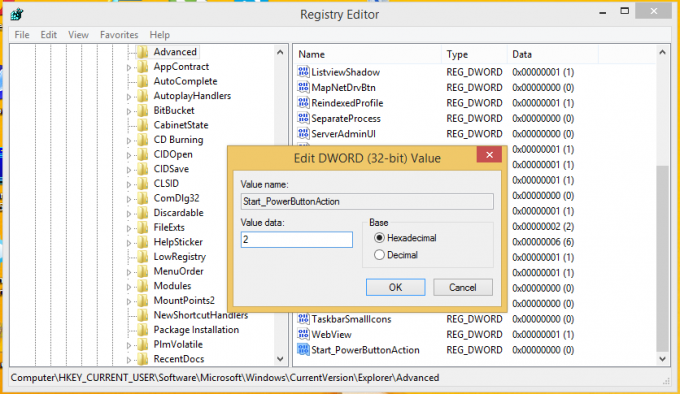
Postavite ga na jednu od sljedećih vrijednosti u decimalima ovisno o tome što želite da bude zadana radnja:2 = postavite "Isključi" kao zadanu radnju
4 = postavite "Restart" kao zadanu radnju
256 = postavite "Promijeni korisnika" kao zadanu radnju
1 = postavite "Odjava" kao zadanu radnju
16 = postavite "Sleep" kao zadanu radnju
64 = postavite "Hibernacija" kao zadanu radnjuImajte na umu da radnja mirovanja i hibernacije može biti nedostupna u dijaloškom okviru Isključi Windows ako ste ih onemogućili na upravljačkoj ploči opcija napajanja.
To je to. Sada možete postaviti željenu radnju kao zadanu za dijaloški okvir Isključi Windows u sustavima Windows 8.1 i Windows 8.
